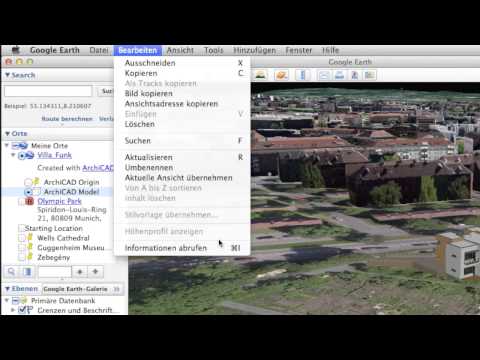
Inhalt
In diesem Artikel erfahren Sie, wie Sie bestimmte Kartenabschnitte und Wegbeschreibungen in Google Maps (unter Windows und Mac) drucken. Achtung: Da Sie zoomen müssen, bis Sie einzelne Straßen sehen, ist es nicht möglich, viele Daten auf einer Seite zu speichern.
Schritte
Methode 1 von 2: Drucken einer Karte
in der oberen rechten Ecke des Browsers unter Ausdruckenim Dropdown-Menü und dann Ausdrucken wieder links im Menü.
- Auf Safari: Klicken Sie ein Dateiin der Mac-Menüleiste und Ausdrucken...am Ende des Dropdown-Menüs.

. Es befindet sich auf der rechten Seite des Wegbeschreibungsmenüs direkt über der Route. Klicken Sie hier, um ein neues Fenster mit Druckoptionen zu öffnen.
Wählen Sie eine Druckoption. Klicken Sie in Drucken Sie mit Karten oder Nur Text drucken. Die erste Option enthält eine visuelle Karte der Route, verwendet jedoch mehr Farbe als die zweite.

Klicken Sie in Ausdrucken. Die Option befindet sich oben rechts im Fenster und öffnet das Druckfenster.
Wählen Sie Ihren Drucker. Klicken Sie im Fenster Drucken auf den Namen des Druckers. Klicken Sie ggf. auf das Dropdown-Feld, um eine Liste der verfügbaren Drucker anzuzeigen.
- Das Druckmenü variiert je nach Browser und Computer.
- Wenn Ihr Druckermodell älter ist, müssen Sie es möglicherweise an Ihren Computer anschließen, bevor Sie fortfahren können. Wenn Sie möchten, speichern Sie die Karte als PDF: Klicken Sie auf Als PDF drucken oder in Als PDF speichern.
- Möglicherweise müssen Sie auch klicken Zu ändern oder Suche unter dem aktuellen Drucker.

Ändern Sie gegebenenfalls die Druckeinstellungen. Jeder Drucker verfügt über ein eigenes Menü mit verschiedenen und spezifischen Optionen. Hier sind einige gängige Beispiele:- Farbe: Drucken Sie die Google-Karte in Schwarzweiß, um Tinte oder Farbe für weitere Details zu speichern.
- Anzahl der Kopien: Entscheiden Sie, wie viele Kopien der Karte Sie möchten.
- Layout oder Orientierungshilfe: Klicken Sie ein Landschaft um die Karte größer zu machen.
Klicken Sie in Ausdrucken. Je nach Browser befindet sich die Option möglicherweise oben oder unten im Fenster. Auf diese Weise senden Sie die von Ihnen ausgewählten Routen an den Drucker und starten den Vorgang.
- Klicken Sie in Speichern Wenn Sie Google Chrome verwenden.
Tipps
- Die einzige Möglichkeit, einen Kartenabschnitt von Google Maps auf Mobilgeräten zu drucken, besteht darin, einen "Druck" zu erstellen und das Bild dann zum Drucken über die iPhone- oder Android-Fotoanwendung zu senden.
Warnungen
- In den gedruckten Versionen von Google Maps werden nur wenige Informationsblöcke angezeigt.


